Merhaba, bugün sizlere GamePanel aracılığıyla nasıl mohist kurabileceğinizi göstereceğim.
1 - Öncelikle GamePanelimize, Rabisu müşteri panelindeki bilgiler ile giriş yapıyoruz.
2 - Sunucumuzu durduruyoruz.
3 - Ardından sunucumuzun ana panelinden actions kısmına girip sunucumuza tekrar kurulum yapıyoruz.
(Görsel: https://prnt.sc/AhuKevTlWuoz | https://prnt.sc/vkm1vIZ1t9JL)
4 - Daha sonra Mohist'in sitesinden sunucunuza kurmak istediğimiz sürümü indiriyoruz.
(https://mohistmc.com/)
5 - İndirdiğimiz sürümü gamepanelimizden Dosyalarım > yükleme kısmından sunucumuza aktarıyoruz.
(Görsel: https://prnt.sc/Au7-jZ9LQhoU | | https://prnt.sc/I_qWrrglfKle | https://prnt.sc/7VDszunLdx-S | https://prnt.sc/isHJlASySuXl )
6 - Son olarak Başlangıç kodu ayarı kısmına gelip Özel komut satırları >+Yeni > Jar File kısmını mohist ile değiştiriyoruz. Ardından açıklama kısmına Rabisu yazıp kaydedip sağ taraftan Seçmek butonuna tıklıyoruz.
(Görsel: https://prnt.sc/sruwP9HvI5BQ | https://prnt.sc/DB1BVdOIs12T | https://prnt.sc/C96Xr55oY9JB | https://prnt.sc/Ue3efZ_RKc5O | https://prnt.sc/MOfuzx9PbR3E
Sunucumuzu başlatabiliriz.
Eğer bu rehberi Eksiksiz bir şekilde kurduysanız mohist sunucunuza kurulmuştur eğer herhangi bir kısımda hata vs. aldıysanız discord kanalımız üzerinden talep açarak yardım alabilirsiniz.
NOT: Ayrıca aynı talimatları farklı bir yazılımın sürümünü kurarken de uygulayabilirsiniz. (Örn: Arclight, Paper, Purpur)
1 - Öncelikle GamePanelimize, Rabisu müşteri panelindeki bilgiler ile giriş yapıyoruz.
2 - Sunucumuzu durduruyoruz.
3 - Ardından sunucumuzun ana panelinden actions kısmına girip sunucumuza tekrar kurulum yapıyoruz.
(Görsel: https://prnt.sc/AhuKevTlWuoz | https://prnt.sc/vkm1vIZ1t9JL)
4 - Daha sonra Mohist'in sitesinden sunucunuza kurmak istediğimiz sürümü indiriyoruz.
(https://mohistmc.com/)
5 - İndirdiğimiz sürümü gamepanelimizden Dosyalarım > yükleme kısmından sunucumuza aktarıyoruz.
(Görsel: https://prnt.sc/Au7-jZ9LQhoU | | https://prnt.sc/I_qWrrglfKle | https://prnt.sc/7VDszunLdx-S | https://prnt.sc/isHJlASySuXl )
6 - Son olarak Başlangıç kodu ayarı kısmına gelip Özel komut satırları >+Yeni > Jar File kısmını mohist ile değiştiriyoruz. Ardından açıklama kısmına Rabisu yazıp kaydedip sağ taraftan Seçmek butonuna tıklıyoruz.
(Görsel: https://prnt.sc/sruwP9HvI5BQ | https://prnt.sc/DB1BVdOIs12T | https://prnt.sc/C96Xr55oY9JB | https://prnt.sc/Ue3efZ_RKc5O | https://prnt.sc/MOfuzx9PbR3E
Sunucumuzu başlatabiliriz.
Eğer bu rehberi Eksiksiz bir şekilde kurduysanız mohist sunucunuza kurulmuştur eğer herhangi bir kısımda hata vs. aldıysanız discord kanalımız üzerinden talep açarak yardım alabilirsiniz.
NOT: Ayrıca aynı talimatları farklı bir yazılımın sürümünü kurarken de uygulayabilirsiniz. (Örn: Arclight, Paper, Purpur)